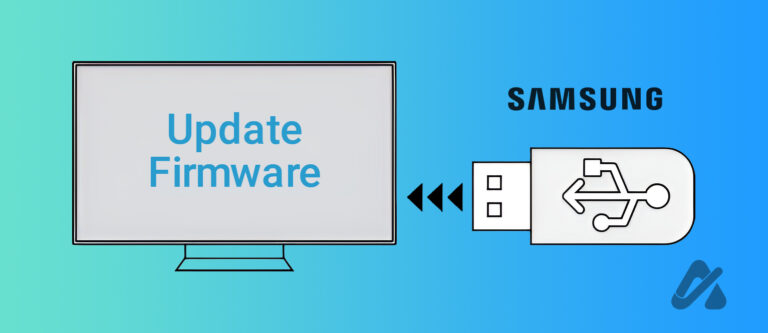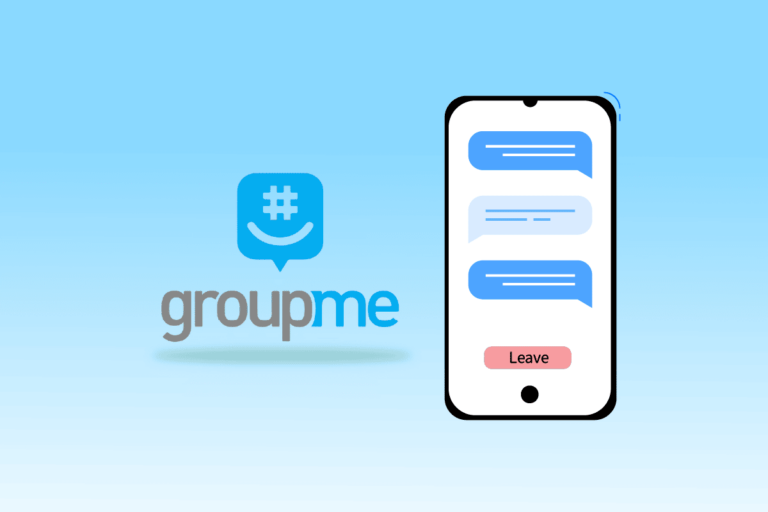Как да включите или изключите местоположението в BeReal
Напоследък BeReal оглавява класациите за приложения и не е чудно. Това ни дава нов начин да поддържаме връзка с автентични публикации в реално време. Едно нещо, което може да добави друго измерение към вашите записи в BeReal, е да прикачите вашето местоположение към вашата снимка.

Ако не сте запознати с BeReal и се чудите как работи тази функция, вие сте на правилното място. Прочетете, за да научите как да включите местоположението си в BeReal.
Как да включите местоположението си в BeReal
Программы для Windows, мобильные приложения, игры - ВСЁ БЕСПЛАТНО, в нашем закрытом телеграмм канале - Подписывайтесь:)
BeReal има за цел да покаже истинската си същност. С всяка публикация на BeReal можете да покажете на вашите приятели и познати какво правите във всеки един момент.
Ако използвате това приложение, за да поддържате връзка с най-близките си приятели и роднини, прикачването на вашето местоположение към вашия BeReal може да бъде добра идея. Вашите приятели няма да се налага да си блъскат мозъка, опитвайки се да разберат къде се намирате. Освен това ще получите добра представа за местата, които сте били, като проверите спомените си в BeReal.
Можете да добавите вашето местоположение към вашите BeReals, като се уверите, че тази опция е активирана всеки път, когато публикувате. Ето къде ще го намерите в приложението.
- Ако сте нов в приложението, изтеглете BeReal за вашето Android или iOS устройство и създайте акаунт. Веднага ще получите известие да вземете първия си BeReal.

- Вземете BeReal, като докоснете известието.

- Направете снимка с предната и задната камера.

- След като вашите снимки са готови, ще видите визуализация на вашия BeReal. В долната част на екрана ще изскочат няколко опции, като една от тях е споделяне на местоположение.

- Ако иконата за местоположение е зачеркната, активирайте местоположението си, като докоснете бутона и изберете „Местоположението е включено“.

- Натиснете бутона „Изпрати“ и вашият BeReal, съдържащ местоположението ви, вече е в емисиите на вашите приятели.

Как да изключите местоположението си в BeReal
Можете да споделяте BeReals само с ваши близки познати или да ги публикувате в емисията Discover, където други потребители на BeReal ще могат да ги видят. Ако избирате последната опция, може да искате да изключите местоположението си за публикацията си от съображения за безопасност. За щастие деактивирането на вашето местоположение е също толкова лесно, колкото и активирането му. Ето стъпките.
- Създайте нов BeReal, като докоснете известието, което приложението ви изпраща, или отворите BeReal и натиснете „Post a Late BeReal“.

- Направете снимка с гърба си, след това с предните камери.

- На екрана за визуализация намерете бутона за местоположение в долната част.

- Ако иконата е зачеркната, вашето местоположение вече е изключено. Ако видите нормална икона със стрелка, докоснете бутона и изберете „Location off“.

- Натиснете „Изпрати“, за да публикувате своя BeReal.

Ако изобщо не искате приложението да има достъп до вашето местоположение, можете също да премахнете това разрешение чрез настройките на вашето устройство.
Следвайте тези стъпки на iPhone.
- Отворете вашите настройки и потърсете BeReal.

- Изберете BeReal от списъка, за да видите настройките на приложението.

- Под „Местоположение“ изберете „Никога“.

Ако имате устройство с Android, изключете достъпа до местоположението по следния начин.
- Отидете във вашите настройки и след това в „Приложения“.

- Намерете BeReal в списъка си с приложения.

- Под „Разрешения“ се уверете, че „Местоположение“ е изключено.

Сега няма да се притеснявате, че случайно ще добавите местоположението си към публикация на BeReal.
ЧЗВ
Мога ли да включа или изключа местоположението за всички BeReals?
Към момента на писане на тази статия BeReal все още няма опция в настройките си за включване или изключване на местоположението за всички публикации. Ще трябва да запомните да предприемете тази допълнителна стъпка всеки път, когато изпращате BeReal, или да премахнете изцяло достъпа до местоположението чрез настройките на телефона си. Приложението все още е сравнително ново, така че това може да се промени в бъдеще.
Как мога да видя местоположението на BeReal на някой друг?
Любопитни ли сте къде вашият приятел е заснел техния BeReal? Вижте дали са прикрепили местоположението си по следния начин.
1. Намерете публикацията, която искате да проверите.

2. Докоснете трите точки в горния десен ъгъл.

3. Ако споделянето на местоположението е било активирано, карта ще покаже мястото, където е заснет BeReal. Увеличете мащаба на картата, за да получите по-точно местоположение.

Мога ли да премахна местоположението си от BeReal?
Няма много редактиране на вашия BeReal. Няма да можете да премахнете местоположението на вашето изображение, след като бъде публикувано. Ако все още трябва да скриете тази част от информацията, ще трябва да изтриете записа изцяло.
Бъдете истински с BeReal
В ерата на прекалено редактираните изображения BeReal е като глътка свеж въздух. Можете да бъдете автентичното си аз в това приложение, но все пак вие решавате каква част от живота си да споделяте. Включете или изключете вашето местоположение, когато публикувате BeReal, в зависимост от вашите предпочитания. Инструкциите по-горе ще ви помогнат.
Създадохте ли вече акаунт в BeReal? Предпочитате ли да споделяте местоположението си или предпочитате да го запазите лично? Уведомете ни в секцията за коментари по-долу.
Программы для Windows, мобильные приложения, игры - ВСЁ БЕСПЛАТНО, в нашем закрытом телеграмм канале - Подписывайтесь:)